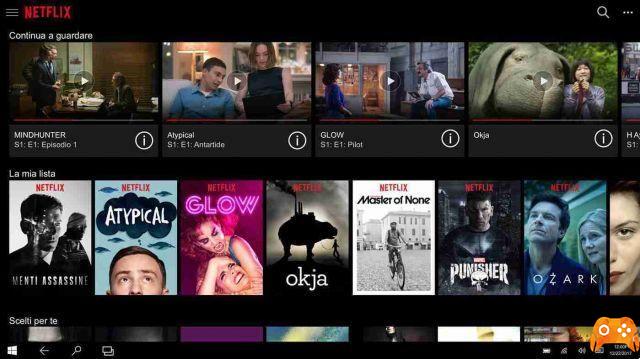Cómo cambiar los subtítulos de Netflix. Netflix tiene subtítulos decentes, pero a veces pueden ser difíciles de leer si aparecen contra un fondo claro o si tu vista no es lo que solía ser. Afortunadamente, puede personalizar estos subtítulos para que se vean de la forma que desee. Aquí se explica cómo cambiar el tamaño, la fuente, el color, el fondo y más.
Cómo cambiar los subtítulos de Netflix
Para encontrar la configuración de subtítulos, abre Netflix en tu navegador, pasa el mouse sobre el ícono de perfil en la esquina superior derecha y selecciona Cuentas.
Desplácese hacia abajo hasta "Mi perfil" y haga clic en "Aparición de subtítulos".
En la parte superior, verá una pequeña ventana con un subtítulo de muestra sobre un fondo nublado. Esto se actualizará cada vez que realice un cambio, para que pueda ver cómo se verán los subtítulos. Estas son las opciones que puede cambiar:
- Fuente. Esto le permite elegir entre conjuntos de fuentes compatibles, incluida una fuente en cursiva, una fuente pequeña y una fuente que se parece peligrosamente a Comic Sans. Puede elegir entre ocho colores preseleccionados para mostrar el texto. También puede hacer que el texto sea semitransparente.
- Tamano del texto. Puede elegir entre texto pequeño, mediano y grande, pero tenga en cuenta que Netflix informa esto. El texto grande ocupa una gran parte de la pantalla.
- Sombra. Esto le permite elegir entre algunos efectos para ayudar a separar el texto del fondo. De manera predeterminada, Netflix usa una sombra paralela, pero también puede usar un efecto biselado o deprimido, o elegir Uniforme para un contorno alrededor de todo el texto. Junto a la sombra paralela, hay un selector de color que puede usar para cambiar la sombra o el contorno a uno de los ocho colores que puede usar para su fuente.
- Fondo. Esto crea un fondo de color sólido solo alrededor del texto que se muestra en la pantalla.
- Ventana. Esto también crea un fondo detrás de su texto.
Juega con estos ajustes hasta que encuentres algo que te guste. Cuando haya terminado, haga clic en Guardar en la parte inferior de la página.